![图片[1]-Red Hat Enterprise Linux 快速安装指南-地理信息云](https://kodo.giscloud.com.cn/web/2024/01/20240124054421774.png?imageMogr2/auto-orient/thumbnail/1000x/blur/1x0/quality/100|watermark/1/image/aHR0cHM6Ly9rb2RvLmdpc2Nsb3VkLmNvbS5jbi93ZWIvMjAyMi8wOS8yMDIyMDkyNzE0NDgxNTYyMS5wbmc=/dissolve/30/gravity/SouthEast/dx/20/dy/10|imageslim)
红帽企业 Linux 是全球领先的企业 Linux 平台,已获得数百个云服务及数千个硬件和软件供应商的认证。
功能和优势
红帽企业 Linux 可用于支持边缘计算或 SAP 工作负载等特定用例,订阅的核心优势如下:
- 订阅优势
红帽企业 Linux 提供的不止是操作系统,它还能在您与红帽广泛的硬件、软件和云合作伙伴生态系统之间搭起一座桥梁,而且提供 24x7 全天候支持。 红帽企业 Linux 9.3 是我们最新的发行版本,不过,您可以使用所有受支持的版本,并享受长达 10 年的 支持服务,您还可 以 按照自己的计划进行升级并在需要时采用新的功能。
- 支持各种架构
红帽企业 Linux 经过优化,可以在服务器或高性能工作站上运行,支持广泛的硬件架构,如 x86、ARM、IBM Power、IBM Z 和 IBM LinuxONE。为实现这一目标,我们与上游社区和硬件合作伙伴深度协作,竭力为您带来一个适合许多用例的可靠平台,以及覆盖物理、虚拟和云端部署的统一应用环境。
- 自动化和管理
获得一致、稳定的管理体验,让管理员减少在易错的重复任务上花费的时间,集中更多精力进行创新。红帽企业 Linux 包括红帽智能分析,这一面向分析和修复的托管服务可提供持续漏洞警报和定向指导,帮助企业最大程度延长正常运行时间并避免紧急状况。此外,您可以借助红帽卫星这一附加组件来自动完成修复过程。
- 安装和迁移工具
从安装、迁移或升级红帽企业 Linux 等最初步骤,到最终跨多个云的部署,我们提供各种实用工具来为您全程保驾护航。如果您原先用的是 CentOS Linux 或其他发行版本,可以借助我们的迁移工具轻松地开始迁移,准备就绪之后,还能利用红帽企业 Linux 镜像构建器创建优化的操作系统镜像,处理云部署的各方面细节。
- 安全与合规
简化企业流程,轻松缓解风险、实施自动化安全防护并保持合规。红帽企业 Linux 内置了安全防护功能,如实时内核修补、安全配置文件、安全标准认证和可信软件供应链等,帮助您满足当今对安全与合规的高度期望。
- 始终如一的性能
不论您运行什么硬件或工作负载,我们综合全面的性能监控、跟踪和分析工具都能帮助您优化系统。检测性能异常、构建系统性能综合视图,并通过预设调优配置文件应用最佳实践,让您充分发挥每一笔投资的价值。
- 适用于 CentOS Linux 7 用户的直接迁移路径
CentOS Linux 7 将于 2024 年 6 月 30 日终止其生命周期(EOL)。红帽® 企业 Linux® 操作系统享有全方位的支持,本地和云端都可使用,并且为 CentOS Linux 用户提供了一条直接迁移路径。
- 可以用于任何云和工作负载的用例
- 便于计算:携手红帽,拓路边缘
- 红帽企业 Linux 可助您将混合云基础架构扩展至边缘,遍布全球成百上千乃至数十万个节点。创建专为边缘优化的操作系统镜像,最大限度减少操作系统更新可能造成的工作负载中断,更高效地传输系统更新,并放心地进行自动健康检查和回滚。
- 混合云:混合云架构,始于 Linux
- 红帽企业 Linux 支持您在任何位置上部署和运行应用,包括物理、虚拟、私有云和公共云,能为现代 IT 和企业混合云部署奠定必要的运维一致性基础。作为 2023 年度 Google Cloud 合作伙伴,我们与大型云提供商的合作方式不仅稳健,更堪称一流。我们还与 AWS、Microsoft Azure 和 Oracle Cloud Infrastructure(OCI)通力协作,让客户能够在红帽企业 Linux 的坚实基础上支持面向未来的部署。
- SAP 工作负载:迁移 SAP 工作负载
- 许多企业依托 SAP 管理业务,他们需要的操作系统不仅要具备高性能和可靠性,还要有助于对其 SAP 和非 SAP 应用进行现代化和集成。有了用于 SAP 解决方案的红帽企业 Linux,企业不仅能满足这些需求,还能实现在 2027 年截止期限前将应用迁移至 SAP HANA 和 SAP S/4HANA。
- SQL Server:在 Linux 上交付 SQL Server
- 正在寻找性能驱动、经济高效的微软 SQL Server 平台?红帽企业 Linux 可以跨裸机、虚拟机、容器和混合云环境提供可扩展的基础和一致的应用体验。
- 应用开发:在红帽企业 Linux 上进行开发
- 开发人员加入红帽开发人员计划后,可以访问红帽企业 Linux、操作说明视频、演示、“入门”指南、文档以及更多资源。我们庞大的生态系统能帮助您在云端构建和部署应用;同时,我们的通用基础镜像(UBI)提供一个可靠、稳定的红帽企业 Linux 用户空间,帮助您简化向容器开发项目拓展时的工作。
- 高性能计算:用红帽企业 Linux 扩展 HPC 工作负载
- 操作系统在决定高性能计算(HPC)基础架构的运行和性能表现方面起着关键作用。它将您的硬件、软件、网络和接口连接起来,形成统一、协调的环境。红帽企业 Linux 为跨数据中心、云和混合环境大规模运行 HPC 工作负载提供一个灵活且可靠的平台。
- 便于计算:携手红帽,拓路边缘
以上内容来来着官网介绍:红帽企业 Linux - 全球领先的企业级 Linux 操作系统 (redhat.com)
本次系统安装选择单硬盘,分配空间100GB
1. 检查
根据实际情况选择,建议选择第2项(测试并安装)
![图片[2]-Red Hat Enterprise Linux 快速安装指南-地理信息云](https://kodo.giscloud.com.cn/web/2024/01/20240124040812587.png?imageMogr2/auto-orient/thumbnail/1000x/blur/1x0/quality/100|watermark/1/image/aHR0cHM6Ly9rb2RvLmdpc2Nsb3VkLmNvbS5jbi93ZWIvMjAyMi8wOS8yMDIyMDkyNzE0NDgxNTYyMS5wbmc=/dissolve/30/gravity/SouthEast/dx/20/dy/10|imageslim)
![图片[3]-Red Hat Enterprise Linux 快速安装指南-地理信息云](https://kodo.giscloud.com.cn/web/2024/01/20240124040937855.png?imageMogr2/auto-orient/thumbnail/1000x/blur/1x0/quality/100|watermark/1/image/aHR0cHM6Ly9rb2RvLmdpc2Nsb3VkLmNvbS5jbi93ZWIvMjAyMi8wOS8yMDIyMDkyNzE0NDgxNTYyMS5wbmc=/dissolve/30/gravity/SouthEast/dx/20/dy/10|imageslim)
![图片[4]-Red Hat Enterprise Linux 快速安装指南-地理信息云](https://kodo.giscloud.com.cn/web/2024/01/20240124041002776.png?imageMogr2/auto-orient/thumbnail/1000x/blur/1x0/quality/100|watermark/1/image/aHR0cHM6Ly9rb2RvLmdpc2Nsb3VkLmNvbS5jbi93ZWIvMjAyMi8wOS8yMDIyMDkyNzE0NDgxNTYyMS5wbmc=/dissolve/30/gravity/SouthEast/dx/20/dy/10|imageslim)
2. 设置系统语言
![图片[5]-Red Hat Enterprise Linux 快速安装指南-地理信息云](https://kodo.giscloud.com.cn/web/2024/01/20240124041034211.png?imageMogr2/auto-orient/thumbnail/1000x/blur/1x0/quality/100|watermark/1/image/aHR0cHM6Ly9rb2RvLmdpc2Nsb3VkLmNvbS5jbi93ZWIvMjAyMi8wOS8yMDIyMDkyNzE0NDgxNTYyMS5wbmc=/dissolve/30/gravity/SouthEast/dx/20/dy/10|imageslim)
3. 配置安装信息
主要包括 ①磁盘空间分配、②网络配置、③root密码设置,其中①和③为必须配置项,其他为可选项。创建用户可在安装完成后配置,其目的是配置一个非 root 的用户,可用来登录 GUI(非必须)。
![图片[6]-Red Hat Enterprise Linux 快速安装指南-地理信息云](https://kodo.giscloud.com.cn/web/2024/01/20240124041555244.png?imageMogr2/auto-orient/thumbnail/1000x/blur/1x0/quality/100|watermark/1/image/aHR0cHM6Ly9rb2RvLmdpc2Nsb3VkLmNvbS5jbi93ZWIvMjAyMi8wOS8yMDIyMDkyNzE0NDgxNTYyMS5wbmc=/dissolve/30/gravity/SouthEast/dx/20/dy/10|imageslim)
3.1 磁盘空间分配(安装目的地)
通过自定义方式来分配磁盘空间,以使后续磁盘空间使用更灵活。当然,你也可以接受系统推荐方案。
![图片[7]-Red Hat Enterprise Linux 快速安装指南-地理信息云](https://kodo.giscloud.com.cn/web/2024/01/20240124042313467.png?imageMogr2/auto-orient/thumbnail/1000x/blur/1x0/quality/100|watermark/1/image/aHR0cHM6Ly9rb2RvLmdpc2Nsb3VkLmNvbS5jbi93ZWIvMjAyMi8wOS8yMDIyMDkyNzE0NDgxNTYyMS5wbmc=/dissolve/30/gravity/SouthEast/dx/20/dy/10|imageslim)
点击自动创建来获得系统安装必须的一些分区。我这里使用 LVM(Logical Volume Manager),可以更灵活地管理磁盘空间,允许在不重新分区的情况下调整逻辑卷的大小。这对于在将来需要调整分区大小时很有用。
![图片[8]-Red Hat Enterprise Linux 快速安装指南-地理信息云](https://kodo.giscloud.com.cn/web/2024/01/20240124042358187.png?imageMogr2/auto-orient/thumbnail/1000x/blur/1x0/quality/100|watermark/1/image/aHR0cHM6Ly9rb2RvLmdpc2Nsb3VkLmNvbS5jbi93ZWIvMjAyMi8wOS8yMDIyMDkyNzE0NDgxNTYyMS5wbmc=/dissolve/30/gravity/SouthEast/dx/20/dy/10|imageslim)
3.1.1 分区建议
- /boot分区: 建议分配至少100 MB的空间。这个分区存储Linux内核和引导加载程序的文件。
- /分区: 至少分配5 GB的空间给根目录。这是系统文件和程序的主要存储位置。
- swap分区: 推荐分配2倍于系统内存的大小。例如,如果系统有1 GB的内存,就分配2 GB给swap分区。
- /home分区: 如果有足够的磁盘空间,可以考虑将/home目录单独分区,以便用户数据和配置文件独立于系统文件。
3.1.2 分区方案
我这里只有一块100 GB 的磁盘,而且想要给/home分区更多的空间以便安装软件,将按照下面的分区建议进行配置:
- / 分区:
- 分配大约 20 GB 到 30 GB 的空间。这是根目录,用于存储系统文件和程序。
- /boot/efi 分区:
- /boot/efi 分区是为了支持UEFI(统一可扩展固件接口)引导的一种特殊的分区,它通常包含引导加载程序和其他引导相关的文件。UEFI是BIOS的一种替代方案,提供了更先进的引导和系统初始化功能。
- /boot 分区:
- 分配大约 200 MB 到 500 MB 的空间。
- swap 分区:
- 如果内存大小为 4 GB 以下,可以分配与内存大小相同的空间。例如,如果内存为 4 GB,则分配 4 GB 的 swap。如果内存大小超过 4 GB,可以考虑分配一个较小的 swap,例如 4 GB。
- /home 分区:
- 剩余的空间都分配给
/home分区。这样,你就可以用更大的空间来存储用户数据和安装软件。
- 剩余的空间都分配给
![图片[9]-Red Hat Enterprise Linux 快速安装指南-地理信息云](https://kodo.giscloud.com.cn/web/2024/01/20240124043549849.png?imageMogr2/auto-orient/thumbnail/1000x/blur/1x0/quality/100|watermark/1/image/aHR0cHM6Ly9rb2RvLmdpc2Nsb3VkLmNvbS5jbi93ZWIvMjAyMi8wOS8yMDIyMDkyNzE0NDgxNTYyMS5wbmc=/dissolve/30/gravity/SouthEast/dx/20/dy/10|imageslim)
![图片[10]-Red Hat Enterprise Linux 快速安装指南-地理信息云](https://kodo.giscloud.com.cn/web/2024/01/20240124044101575.png?imageMogr2/auto-orient/thumbnail/1000x/blur/1x0/quality/100|watermark/1/image/aHR0cHM6Ly9rb2RvLmdpc2Nsb3VkLmNvbS5jbi93ZWIvMjAyMi8wOS8yMDIyMDkyNzE0NDgxNTYyMS5wbmc=/dissolve/30/gravity/SouthEast/dx/20/dy/10|imageslim)
3.2 网络配置(网络和主机名)
根据你的网络实际情况配置,我的网络信息如下,我这里只配置 IPv4 地址:
- IPv4 地址: 192.168.99
- IPv4 子网掩码: 255.255.255.0
- IPv4 默认网关: 192.168.0.1
- IPv4 DHCP 服务器: 192.168.0.1
- IPv4 DNS 服务器: 192.168.0.1
![图片[11]-Red Hat Enterprise Linux 快速安装指南-地理信息云](https://kodo.giscloud.com.cn/web/2024/01/20240124044650233.png?imageMogr2/auto-orient/thumbnail/1000x/blur/1x0/quality/100|watermark/1/image/aHR0cHM6Ly9rb2RvLmdpc2Nsb3VkLmNvbS5jbi93ZWIvMjAyMi8wOS8yMDIyMDkyNzE0NDgxNTYyMS5wbmc=/dissolve/30/gravity/SouthEast/dx/20/dy/10|imageslim)
![图片[12]-Red Hat Enterprise Linux 快速安装指南-地理信息云](https://kodo.giscloud.com.cn/web/2024/01/20240124044759428.png?imageMogr2/auto-orient/thumbnail/1000x/blur/1x0/quality/100|watermark/1/image/aHR0cHM6Ly9rb2RvLmdpc2Nsb3VkLmNvbS5jbi93ZWIvMjAyMi8wOS8yMDIyMDkyNzE0NDgxNTYyMS5wbmc=/dissolve/30/gravity/SouthEast/dx/20/dy/10|imageslim)
3.3 root密码
勾选 允许 root 用户使用密码进行 SSH 登录
![图片[13]-Red Hat Enterprise Linux 快速安装指南-地理信息云](https://kodo.giscloud.com.cn/web/2024/01/20240124044944964.png?imageMogr2/auto-orient/thumbnail/1000x/blur/1x0/quality/100|watermark/1/image/aHR0cHM6Ly9rb2RvLmdpc2Nsb3VkLmNvbS5jbi93ZWIvMjAyMi8wOS8yMDIyMDkyNzE0NDgxNTYyMS5wbmc=/dissolve/30/gravity/SouthEast/dx/20/dy/10|imageslim)
4. 开始安装
一切配置就绪后,点击开始安装系统将开始自动安装。此过程需要一些时间。
![图片[14]-Red Hat Enterprise Linux 快速安装指南-地理信息云](https://kodo.giscloud.com.cn/web/2024/01/20240124045200428.png?imageMogr2/auto-orient/thumbnail/1000x/blur/1x0/quality/100|watermark/1/image/aHR0cHM6Ly9rb2RvLmdpc2Nsb3VkLmNvbS5jbi93ZWIvMjAyMi8wOS8yMDIyMDkyNzE0NDgxNTYyMS5wbmc=/dissolve/30/gravity/SouthEast/dx/20/dy/10|imageslim)
![图片[15]-Red Hat Enterprise Linux 快速安装指南-地理信息云](https://kodo.giscloud.com.cn/web/2024/01/20240124045505978.png?imageMogr2/auto-orient/thumbnail/1000x/blur/1x0/quality/100|watermark/1/image/aHR0cHM6Ly9rb2RvLmdpc2Nsb3VkLmNvbS5jbi93ZWIvMjAyMi8wOS8yMDIyMDkyNzE0NDgxNTYyMS5wbmc=/dissolve/30/gravity/SouthEast/dx/20/dy/10|imageslim)
![图片[16]-Red Hat Enterprise Linux 快速安装指南-地理信息云](https://kodo.giscloud.com.cn/web/2024/01/20240124050708215.png?imageMogr2/auto-orient/thumbnail/1000x/blur/1x0/quality/100|watermark/1/image/aHR0cHM6Ly9rb2RvLmdpc2Nsb3VkLmNvbS5jbi93ZWIvMjAyMi8wOS8yMDIyMDkyNzE0NDgxNTYyMS5wbmc=/dissolve/30/gravity/SouthEast/dx/20/dy/10|imageslim)
![图片[17]-Red Hat Enterprise Linux 快速安装指南-地理信息云](https://kodo.giscloud.com.cn/web/2024/01/20240124050713333.png?imageMogr2/auto-orient/thumbnail/1000x/blur/1x0/quality/100|watermark/1/image/aHR0cHM6Ly9rb2RvLmdpc2Nsb3VkLmNvbS5jbi93ZWIvMjAyMi8wOS8yMDIyMDkyNzE0NDgxNTYyMS5wbmc=/dissolve/30/gravity/SouthEast/dx/20/dy/10|imageslim)
5. 完成安装
完成安装并重新启动。
![图片[18]-Red Hat Enterprise Linux 快速安装指南-地理信息云](https://kodo.giscloud.com.cn/web/2024/01/20240124051114464.png?imageMogr2/auto-orient/thumbnail/1000x/blur/1x0/quality/100|watermark/1/image/aHR0cHM6Ly9rb2RvLmdpc2Nsb3VkLmNvbS5jbi93ZWIvMjAyMi8wOS8yMDIyMDkyNzE0NDgxNTYyMS5wbmc=/dissolve/30/gravity/SouthEast/dx/20/dy/10|imageslim)
6. 开始配置(GUI 界面)
自动重启后进入一下界面,点击开始配置。以下均为以下常规配置,根据需要选择,如不使用 GUI 也可忽略(如原本就不需要应在第 3 步 - 软件选择界面即可选择不带 GUI 的安装)。
![图片[19]-Red Hat Enterprise Linux 快速安装指南-地理信息云](https://kodo.giscloud.com.cn/web/2024/01/20240124051245618.png?imageMogr2/auto-orient/thumbnail/1000x/blur/1x0/quality/100|watermark/1/image/aHR0cHM6Ly9rb2RvLmdpc2Nsb3VkLmNvbS5jbi93ZWIvMjAyMi8wOS8yMDIyMDkyNzE0NDgxNTYyMS5wbmc=/dissolve/30/gravity/SouthEast/dx/20/dy/10|imageslim)
![图片[20]-Red Hat Enterprise Linux 快速安装指南-地理信息云](https://kodo.giscloud.com.cn/web/2024/01/20240124051314390.png?imageMogr2/auto-orient/thumbnail/1000x/blur/1x0/quality/100|watermark/1/image/aHR0cHM6Ly9rb2RvLmdpc2Nsb3VkLmNvbS5jbi93ZWIvMjAyMi8wOS8yMDIyMDkyNzE0NDgxNTYyMS5wbmc=/dissolve/30/gravity/SouthEast/dx/20/dy/10|imageslim)
![图片[21]-Red Hat Enterprise Linux 快速安装指南-地理信息云](https://kodo.giscloud.com.cn/web/2024/01/20240124051322917.png?imageMogr2/auto-orient/thumbnail/1000x/blur/1x0/quality/100|watermark/1/image/aHR0cHM6Ly9rb2RvLmdpc2Nsb3VkLmNvbS5jbi93ZWIvMjAyMi8wOS8yMDIyMDkyNzE0NDgxNTYyMS5wbmc=/dissolve/30/gravity/SouthEast/dx/20/dy/10|imageslim)
![图片[22]-Red Hat Enterprise Linux 快速安装指南-地理信息云](https://kodo.giscloud.com.cn/web/2024/01/20240124051630124.png?imageMogr2/auto-orient/thumbnail/1000x/blur/1x0/quality/100|watermark/1/image/aHR0cHM6Ly9rb2RvLmdpc2Nsb3VkLmNvbS5jbi93ZWIvMjAyMi8wOS8yMDIyMDkyNzE0NDgxNTYyMS5wbmc=/dissolve/30/gravity/SouthEast/dx/20/dy/10|imageslim)
![图片[23]-Red Hat Enterprise Linux 快速安装指南-地理信息云](https://kodo.giscloud.com.cn/web/2024/01/20240124051655222.png?imageMogr2/auto-orient/thumbnail/1000x/blur/1x0/quality/100|watermark/1/image/aHR0cHM6Ly9rb2RvLmdpc2Nsb3VkLmNvbS5jbi93ZWIvMjAyMi8wOS8yMDIyMDkyNzE0NDgxNTYyMS5wbmc=/dissolve/30/gravity/SouthEast/dx/20/dy/10|imageslim)
![图片[24]-Red Hat Enterprise Linux 快速安装指南-地理信息云](https://kodo.giscloud.com.cn/web/2024/01/20240124051738596.png?imageMogr2/auto-orient/thumbnail/1000x/blur/1x0/quality/100|watermark/1/image/aHR0cHM6Ly9rb2RvLmdpc2Nsb3VkLmNvbS5jbi93ZWIvMjAyMi8wOS8yMDIyMDkyNzE0NDgxNTYyMS5wbmc=/dissolve/30/gravity/SouthEast/dx/20/dy/10|imageslim)
7. 欢迎使用
![图片[25]-Red Hat Enterprise Linux 快速安装指南-地理信息云](https://kodo.giscloud.com.cn/web/2024/01/20240124052024592.png?imageMogr2/auto-orient/thumbnail/1000x/blur/1x0/quality/100|watermark/1/image/aHR0cHM6Ly9rb2RvLmdpc2Nsb3VkLmNvbS5jbi93ZWIvMjAyMi8wOS8yMDIyMDkyNzE0NDgxNTYyMS5wbmc=/dissolve/30/gravity/SouthEast/dx/20/dy/10|imageslim)
![图片[26]-Red Hat Enterprise Linux 快速安装指南-地理信息云](https://kodo.giscloud.com.cn/web/2024/01/20240124052030470.png?imageMogr2/auto-orient/thumbnail/1000x/blur/1x0/quality/100|watermark/1/image/aHR0cHM6Ly9rb2RvLmdpc2Nsb3VkLmNvbS5jbi93ZWIvMjAyMi8wOS8yMDIyMDkyNzE0NDgxNTYyMS5wbmc=/dissolve/30/gravity/SouthEast/dx/20/dy/10|imageslim)
8. 在线激活
登录账号以激活系统。
![图片[27]-Red Hat Enterprise Linux 快速安装指南-地理信息云](https://kodo.giscloud.com.cn/web/2024/01/20240124052732304.png?imageMogr2/auto-orient/thumbnail/1000x/blur/1x0/quality/100|watermark/1/image/aHR0cHM6Ly9rb2RvLmdpc2Nsb3VkLmNvbS5jbi93ZWIvMjAyMi8wOS8yMDIyMDkyNzE0NDgxNTYyMS5wbmc=/dissolve/30/gravity/SouthEast/dx/20/dy/10|imageslim)
![图片[28]-Red Hat Enterprise Linux 快速安装指南-地理信息云](https://kodo.giscloud.com.cn/web/2024/01/20240124052806325.png?imageMogr2/auto-orient/thumbnail/1000x/blur/1x0/quality/100|watermark/1/image/aHR0cHM6Ly9rb2RvLmdpc2Nsb3VkLmNvbS5jbi93ZWIvMjAyMi8wOS8yMDIyMDkyNzE0NDgxNTYyMS5wbmc=/dissolve/30/gravity/SouthEast/dx/20/dy/10|imageslim)



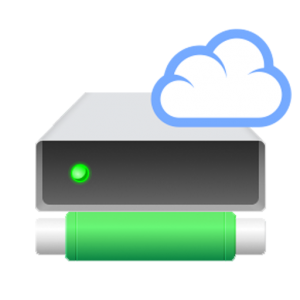

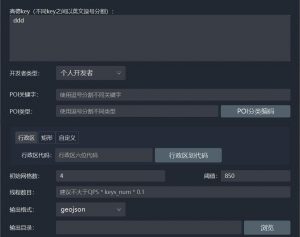
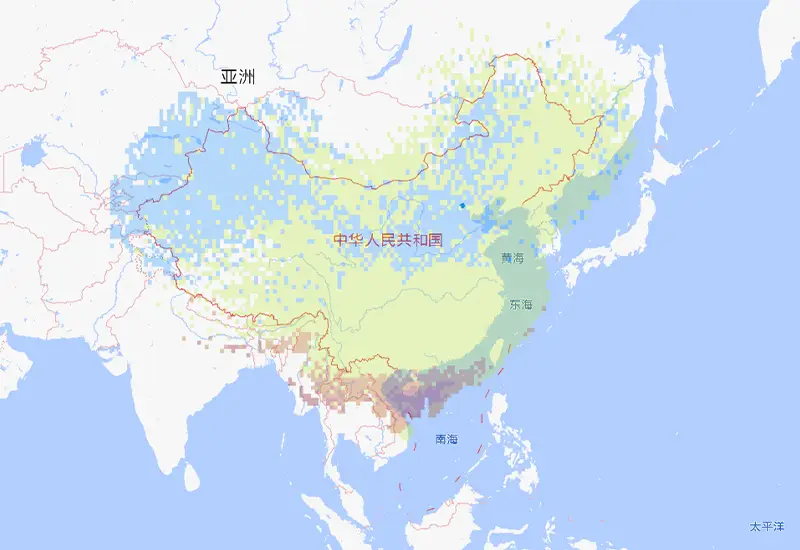
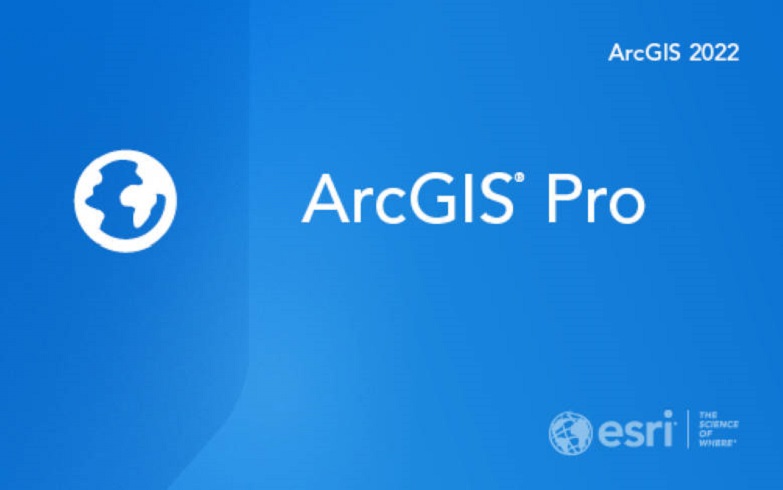
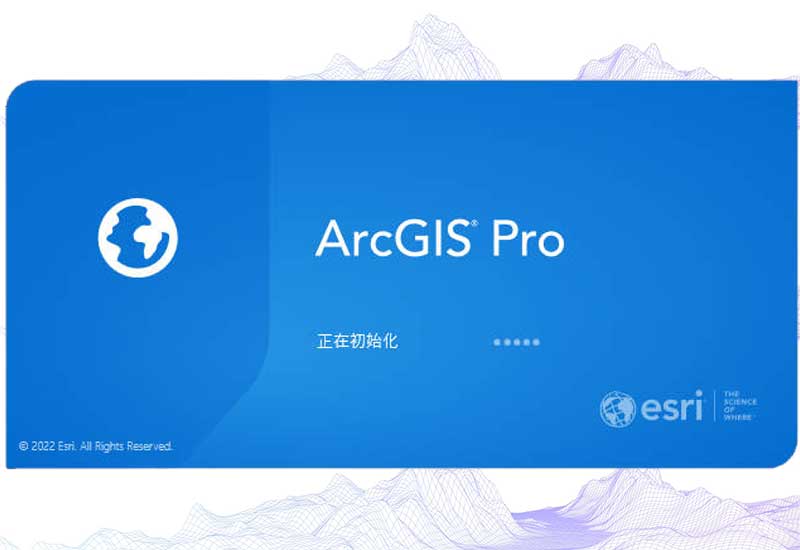


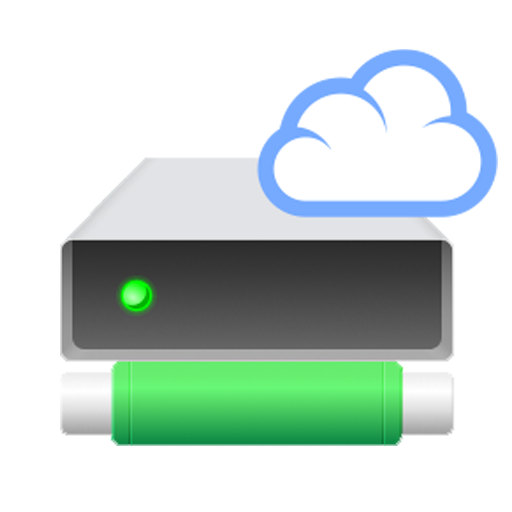













暂无评论内容